Kysymys
Ongelma: Kuinka palauttaa tiedostoja Windows.old-kansiosta?
Hei. Olen päivittänyt Windowsini. Asensin Windows 10:n uudelleen itse asiassa, koska tietokoneeni kaatui minuun. Luulen epäonnistuneeni, koska tiedostoni katosivat. En voi käyttää niitä, mutta näen tiedostot joissakin kansioissa vievän tilaa. Näen tietyn Windows.old-kansion. Miten voin palauttaa ne tiedostot? Auta!
Ratkaistu vastaus
On mahdollista palauttaa tiedostoja Windows.old-kansiosta, ja se on ongelma, joka huolestuttaa ihmisiä maailmanlaajuisesti.[1] Ongelma ilmenee, kun ihmiset päivittävät, päivittävät tai asentavat Windows 10:n laitteeseen, jossa oli aiemmin Windows-asennus, mutta ilman puhdasta asennusta. Näin c:/Windows.the vanha kansio tulee näkyviin.
Kun käyttäjä valitsee Säilytä mitään, profiilikansion henkilökohtaiset tiedot päätyvät Windows.old-kansioon. Tämä osa poistetaan 10 tai 30 päivää päivityksen jälkeen. Se tapahtuu oletuksena, joten sinun on palautettava tiedostot Windows.old-kansiosta heti, kun olet päivittänyt tai asentanut käyttöjärjestelmän.
Tämä kansio ei sisällä asennustiedostoja tai kopiota aiemmasta Windows-asennuksesta. Voit hakea tiedostoja Windows.old-kansiosta, eikä se ole niin vaikeaa. Voit myös vapauttaa tilaa poistamalla kansion, mutta se tarkoittaa, että tiedostosi eivät enää ole.
Tämä on automaattinen tiedostojen varmuuskopiointi[2] Windows-järjestelmän luoma kansio. Sinun on huolehdittava näistä tiedostoista 10 päivän kuluessa, tai kansio katoaa. Voit viedä kansion toiseen paikkaan tai palauttaa Windows.old-kansion kokonaan, jos haluat säilyttää sen. Tietysti kansio voidaan myös poistaa. On mahdollista palauttaa tiedostoja myös kadonneesta Windows.old-kansiosta. Listaamme kaikki ratkaisut puolestasi.
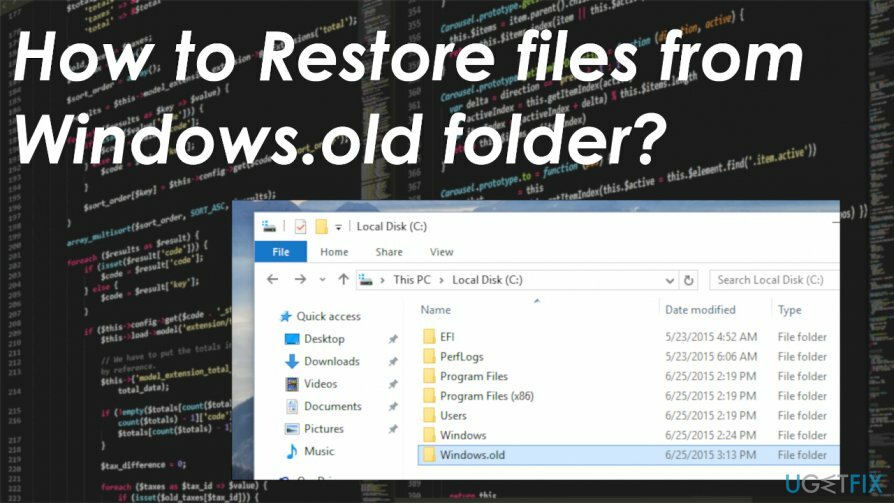
Tiedostojen palauttaminen Windows.old-kansiosta
Palauta tarvittavat järjestelmäkomponentit ostamalla lisensoitu versio Reimage Reimage palautustyökalu.
Palauta tiedostot Windows.old-kansiosta – pääongelma tässä. Jos kuitenkin kohtaat lisäongelmia koneen tai suorituskyvyn kanssa, se saattaa johtua tietokoneellesi jo tehdystä vauriosta. Se tapahtuu, kun jotkin tiedostot vioittuvat tai muuttuvat jostain syystä. Infektiot[3] tai vialliset asennukset voivat johtaa tällaisiin vaurioihin. Voit yrittää korjata muita ongelmia käyttämällä ReimageMac-pesukone X9 tai vastaava ohjelma, jos kohtaat ylimääräisiä keskeytyksiä.
Sitten voit yrittää palauttaa tiedostoja Windows.old-kansiosta riippuen ongelmastasi. Se on mahdollista saavuttaa manuaalisesti yksinkertaisilla vaiheilla tai jopa automaattisilla työkaluilla. Noudata alla olevia ratkaisuja.
Manuaalinen Windows.old-kansion palautus
Palauta tarvittavat järjestelmäkomponentit ostamalla lisensoitu versio Reimage Reimage palautustyökalu.
- Avaa Paikallinen levy kansio.
- Kaksoisnapsauta Windows.old-kansio ja siirry Käyttäjät-kansioon.
- Tietty käyttäjänimesi.
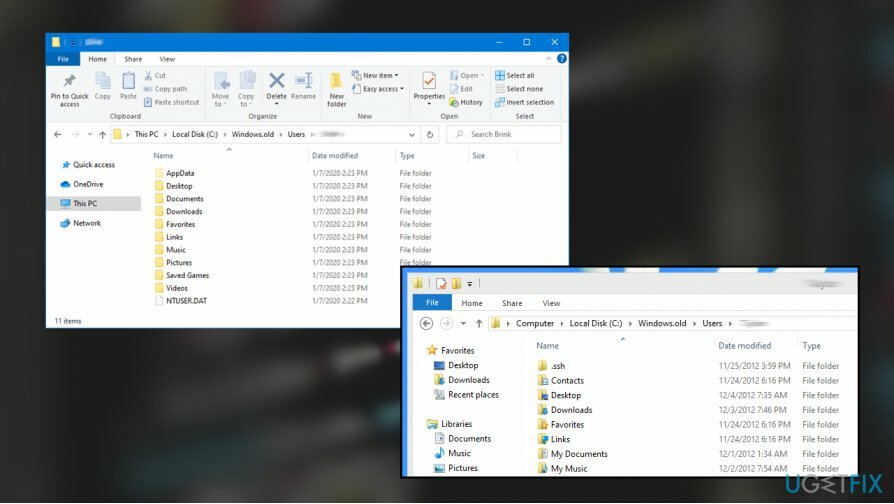
- Avaa kansiot tiedostoilla, jotka haluat palauttaa.
- Kopioi ja liitä kaikki tiedostot kansioista kansioon Windows 10:ssä.
Automaattinen tapa palauttaa tiedostoja Windows.old-kansiosta
Palauta tarvittavat järjestelmäkomponentit ostamalla lisensoitu versio Reimage Reimage palautustyökalu.
Voit käyttää työkalua, kuten Data Recovery Pro automaattista tiedonhakua varten. Tämä on ratkaisu, jonka ei pitäisi aiheuttaa sinulle ongelmia ja jonka saavuttaminen on poikkeuksellisen helppoa. Voit käyttää muita työkaluja tiedostojen palauttamiseen, mutta muista valita luotettava ohjelma ja lähde, josta saat sen.
Palauta poistettu Windows.old-kansio
Palauta tarvittavat järjestelmäkomponentit ostamalla lisensoitu versio Reimage Reimage palautustyökalu.
- Mene Tämä PC ja klikkaa Avata.
- Etsi järjestelmäosio.
- Valita Näytä valikossa ja napsauta Vaihtoehdot.
- Osuma Muuta kansio- ja hakuasetuksia.
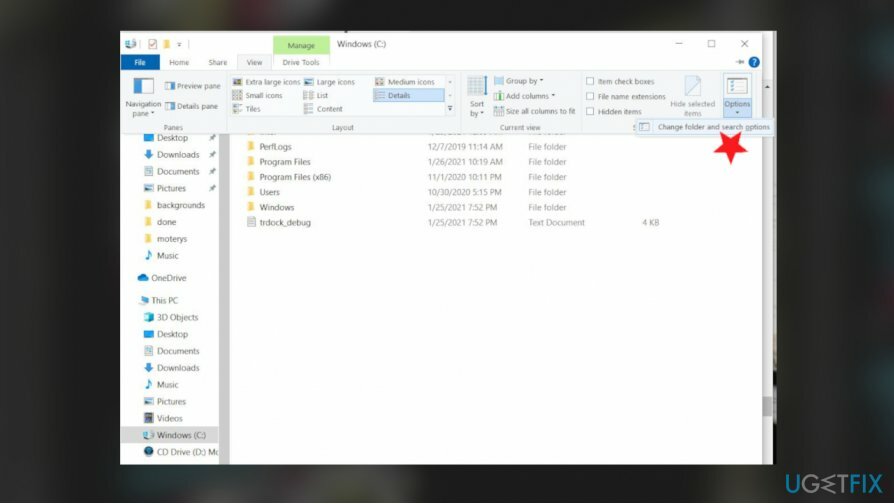
- Siirry kohtaan Näytä-välilehti mainos löytää Tiedostot ja kansiot vaihtoehto kohdassa Edistynyt alue.
- löytö Piilotetut tiedostot ja kansiot -vaihtoehto tarkistaa Näytä piilotetut tiedostot, kansiot ja asemat.
- Klikkaus OK ja etsi Windows.old-kansio.
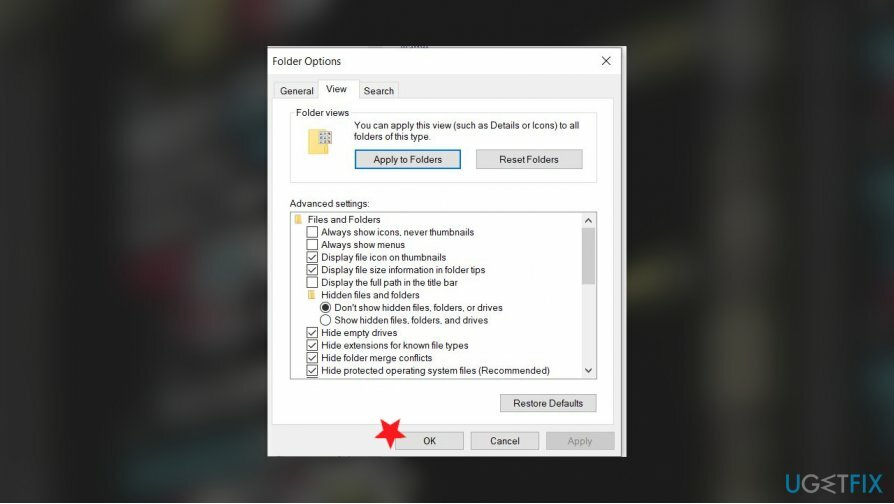
- Klikkaa vanha kansio ja valitse ominaisuudet.
- Poista valinta Piilotettu Attribuuttien alle ja napsauta OK.
- Vahvistaa muutoksia.
- Voit palauttaa kansion sieltä kopioimalla tiedostoja.
Palauta tiedostot ja muut järjestelmäkomponentit automaattisesti
Voit palauttaa tiedostot ja muut järjestelmäkomponentit käyttämällä ugetfix.com-asiantuntijoiden ilmaisia oppaita. Jos kuitenkin sinusta tuntuu, että et ole tarpeeksi kokenut toteuttamaan koko palautusprosessia itse, suosittelemme käyttämään alla lueteltuja palautusratkaisuja. Olemme testanneet jokaista näistä ohjelmista ja niiden tehokkuutta puolestasi, joten sinun tarvitsee vain antaa näiden työkalujen tehdä kaikki työ.
Tarjous
tee se nyt!
ladatapalautusohjelmistoOnnellisuus
Takuu
tee se nyt!
ladatapalautusohjelmistoOnnellisuus
Takuu
Jos sinulla on Reimageen liittyviä ongelmia, voit ottaa yhteyttä teknisiin asiantuntijoihimme ja pyytää heiltä apua. Mitä enemmän tietoja annat, sitä paremman ratkaisun he tarjoavat sinulle.
Tämä patentoitu korjausprosessi käyttää 25 miljoonan komponentin tietokantaa, jotka voivat korvata käyttäjän tietokoneelta vaurioituneen tai puuttuvan tiedoston.
Vioittuneen järjestelmän korjaamiseksi sinun on ostettava lisensoitu versio Reimage haittaohjelmien poistotyökalu.

VPN on ratkaisevan tärkeä, kun se tulee käyttäjien yksityisyyttä. Online-seurantaohjelmia, kuten evästeitä, eivät voi käyttää vain sosiaalisen median alustat ja muut verkkosivustot, vaan myös Internet-palveluntarjoajasi ja hallitus. Vaikka käyttäisit turvallisimpia asetuksia verkkoselaimen kautta, sinua voidaan silti seurata Internetiin yhdistettyjen sovellusten kautta. Lisäksi yksityisyyteen keskittyvät selaimet, kuten Tor, eivät ole optimaalinen valinta alentuneiden yhteysnopeuksien vuoksi. Paras ratkaisu äärimmäiseen yksityisyytesi on Yksityinen Internet-yhteys – ole anonyymi ja turvallinen verkossa.
Tietojen palautusohjelmisto on yksi vaihtoehdoista, jotka voivat auttaa sinua palauttaa tiedostosi. Kun poistat tiedoston, se ei katoa ilmaan – se pysyy järjestelmässäsi niin kauan kuin sen päälle ei kirjoiteta uutta tietoa. Data Recovery Pro on palautusohjelmisto, joka etsii työkopioita poistetuista tiedostoista kiintolevyltäsi. Käyttämällä työkalua voit estää arvokkaiden asiakirjojen, koulutöiden, henkilökohtaisten kuvien ja muiden tärkeiden tiedostojen katoamisen.